WhatsApp 사진을 Google 포토에 백업하는 방법
게시 됨: 2023-02-21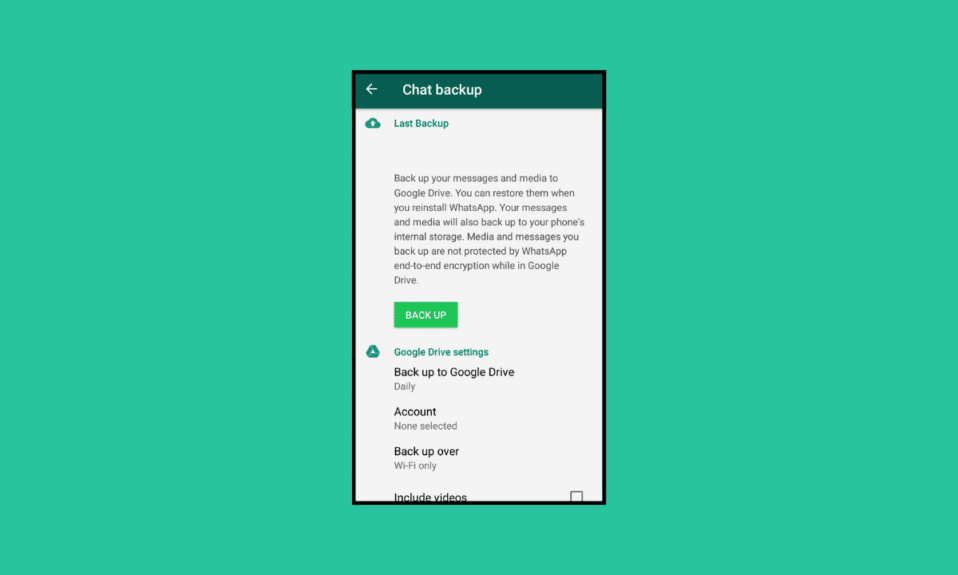
작은 패킷으로 압축된 수천 기가바이트의 데이터를 포함하는 세상에서 우리는 더 이상 저장할 수 없는 공간의 제약을 받습니다. 더 많은 것이 충분합니까? 그런 경우에는 더 이상 시적인 대사가 없습니다. 그러나 데이터 저장에 대한 우려가 데이터 보안보다 먼저 오는 것은 사실입니다. 사용자는 하나의 장치에서 여러 앱을 사용할 수 있으므로 공간 부족이 증가합니다. 더욱이 중요한 파일을 잃어버릴 염려가 심각합니다. 이 경우 백업은 파일을 저장하고 실수로 손실되지 않도록 보호하는 두 가지 목적을 모두 수행합니다. 이 기사를 통해 WhatsApp 사진을 Google 포토에 백업하는 방법에 대한 통찰력을 얻을 수 있습니다. 또한 실시간으로 WhatsApp 사진을 Google 포토에 동기화하는 방법을 배웁니다.
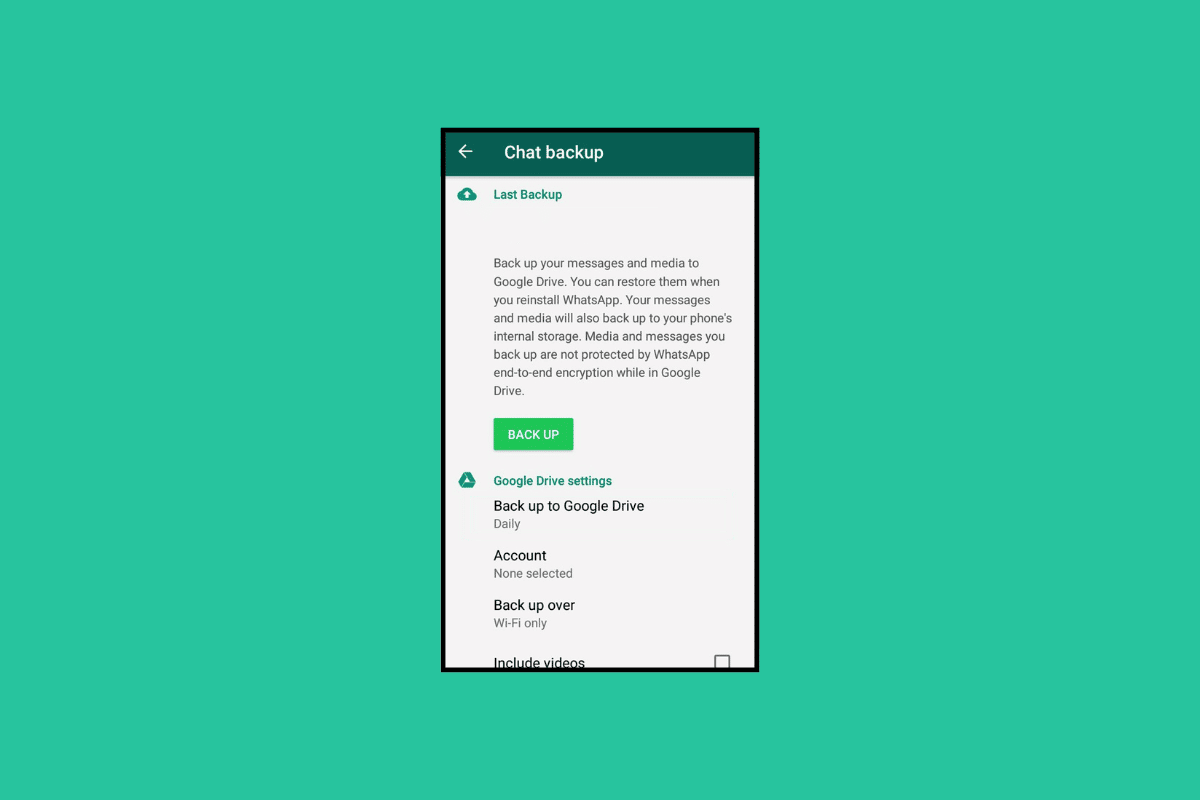
WhatsApp 사진을 Google 포토에 백업하는 방법
백업은 사용자가 모든 종류의 데이터 손실로부터 보호하려는 중요한 데이터의 온라인 또는 오프라인 사본을 생성하고 저장하는 프로세스입니다. 이 백업 데이터는 필요할 때 검색할 수 있습니다. 데이터 손실은 하드웨어 또는 소프트웨어 문제, 데이터 손상, 맬웨어 또는 바이러스의 공격 또는 우발적인 스토리지 포맷으로 인해 발생할 수 있습니다. WhatsApp은 개인 및 전문가 수준에서 모두 사용되는 메시징 및 참여 플랫폼이지만 텍스트 데이터, 이미지, 비디오 및 문서 형식의 파일은 목적을 달성하는 경향이 있으며 누군가 또는 다른 사람에게 중요할 수 있습니다. 즉, WhatsApp 이미지를 백업하는 방법입니다.
WhatsApp 사진을 Android의 Google 포토에 백업하는 방법은 무엇입니까?
Android 휴대 전화를 사용하는 경우 백업을 만들고 Google 드라이브에 이미지를 저장하는 방법은 다음과 같습니다.
방법 1: WhatsApp 이미지 폴더 백업
첫 번째 방법에서는 WhatsApp 이미지의 전체 폴더를 휴대폰의 Google 드라이브에 백업하는 방법을 배웁니다.
1. 휴대폰에서 Google 포토 앱을 엽니다.
2. 화면 오른쪽 상단에서 프로필 아이콘을 누릅니다.
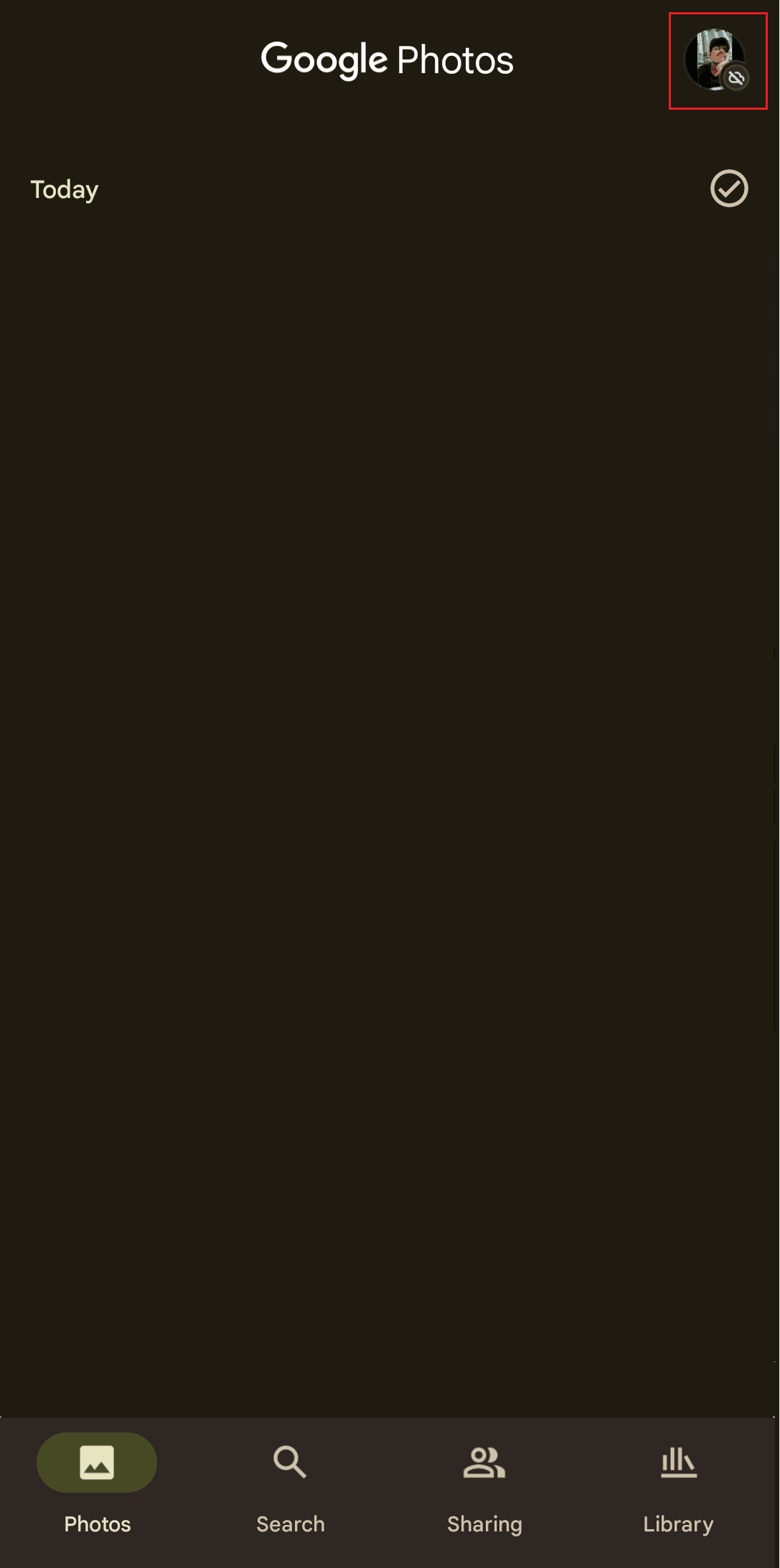
3. 사진 설정을 누릅니다.
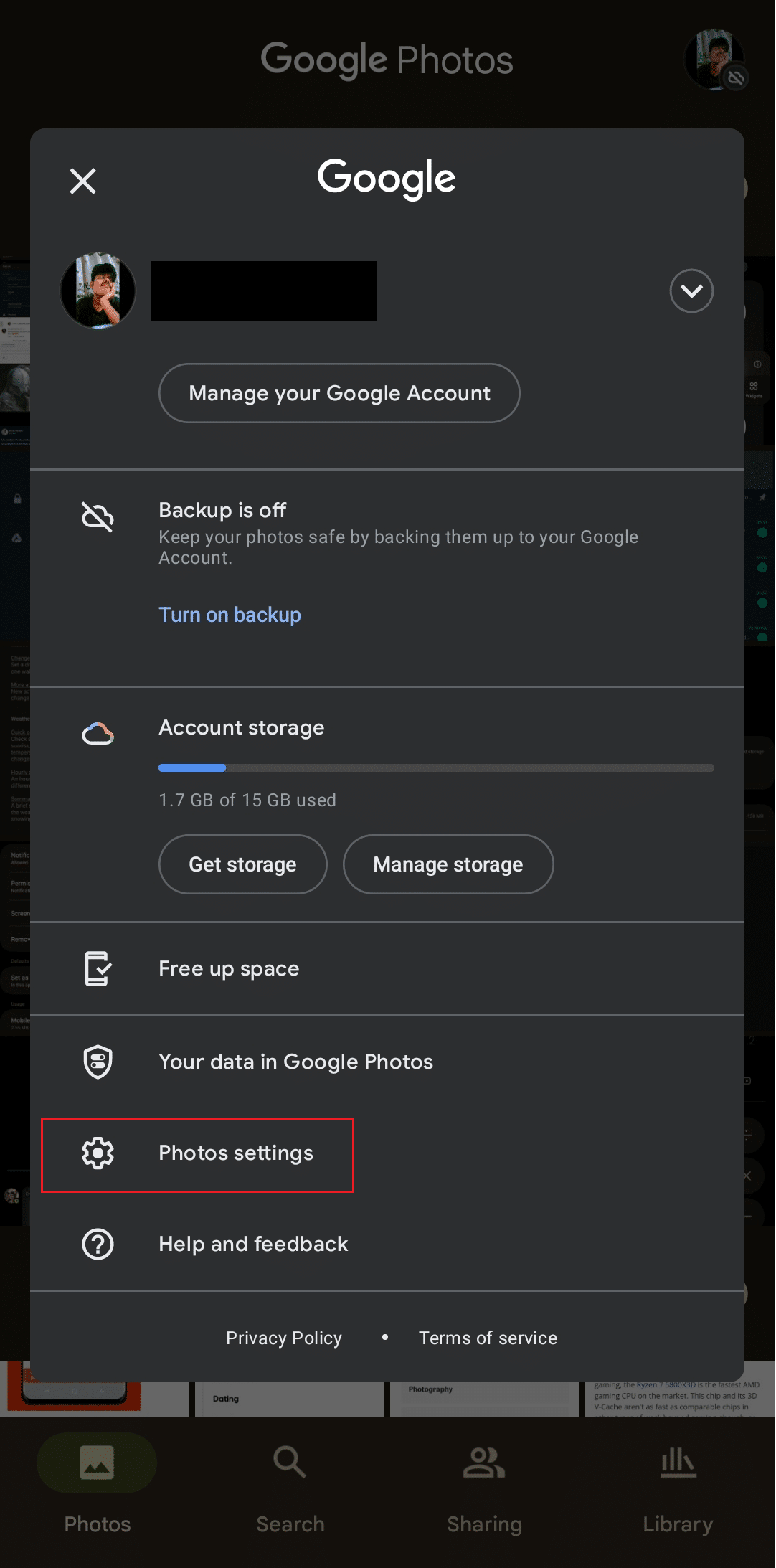
4. 백업을 탭하고 토글을 켭니다 .
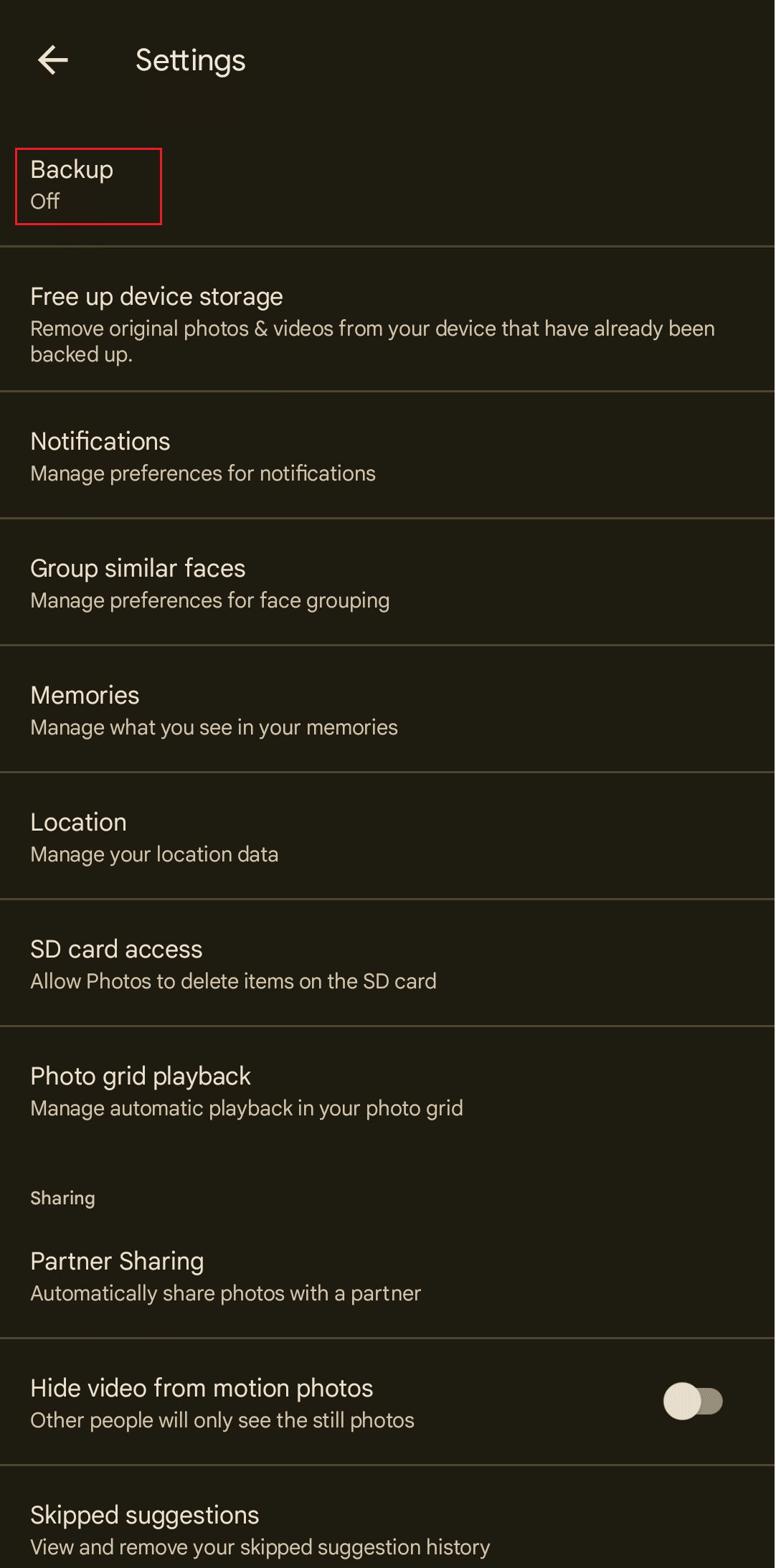
5. 이제 장치 폴더 백업을 누릅니다.
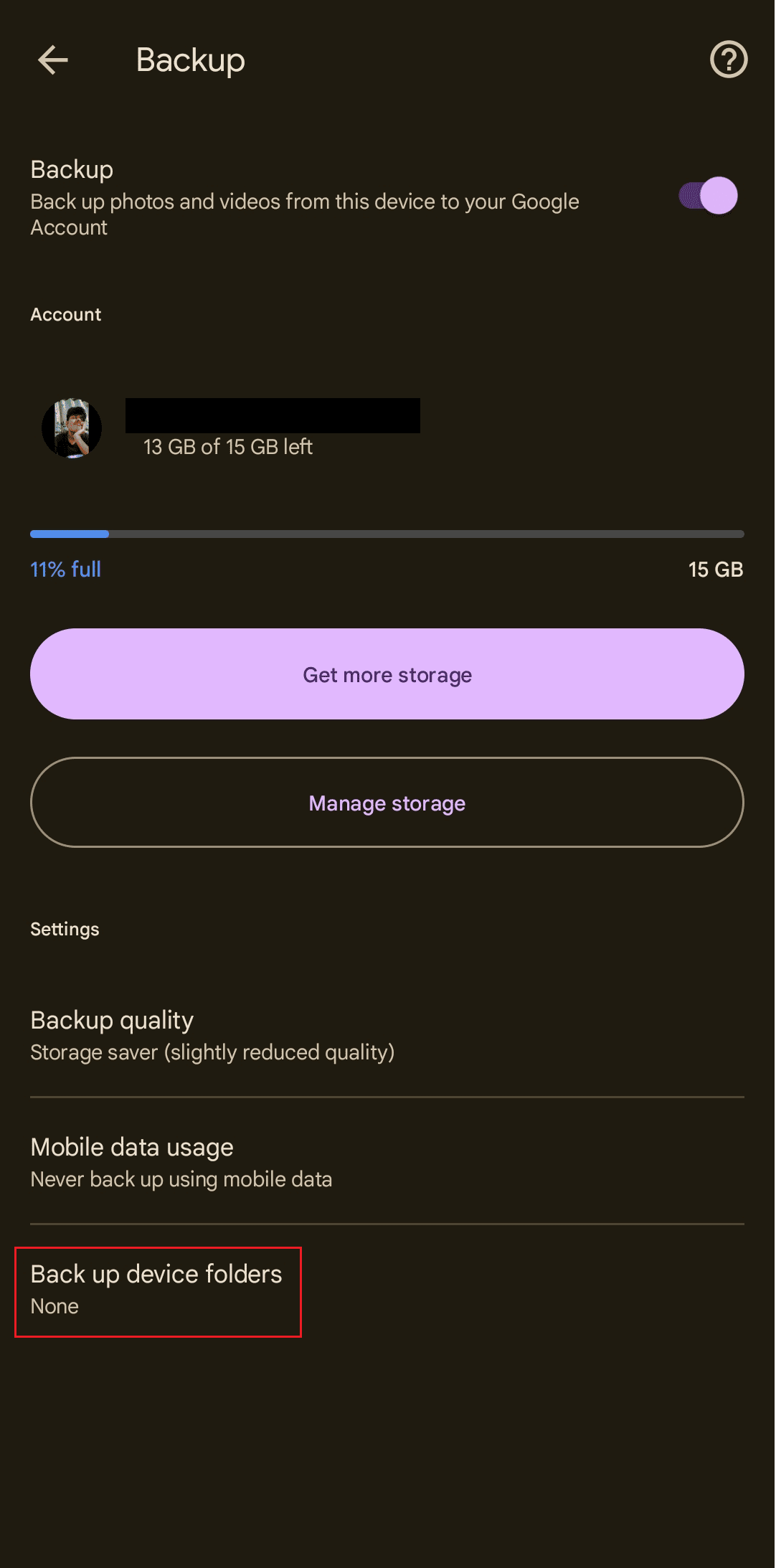
6. 폴더 목록에서 WhatsApp 이미지 폴더의 토글을 켭니다 .
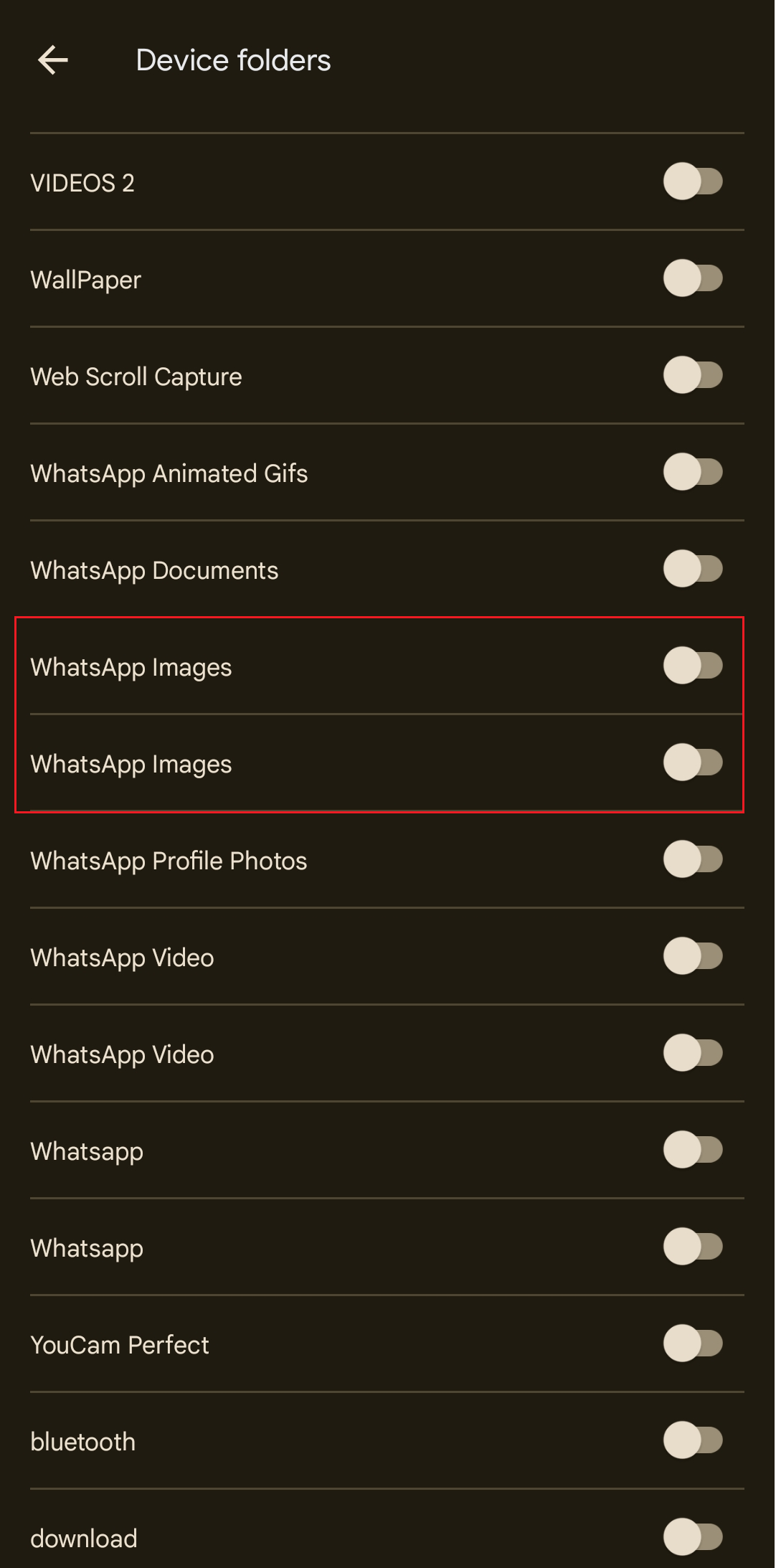
이제 Google 포토는 WhatsApp 이미지를 Google 계정에 자동으로 백업합니다.
참고 : WhatsApp 사진을 Google 포토에 동기화하려는 경우 앞서 언급한 단계를 따른 후에도 두 앱이 동기화 상태를 유지한다는 점에 유의하세요. WhatsApp에서 수신 및 다운로드한 모든 이미지는 자동으로 Google 포토에 백업됩니다. 그러나 백업 및 동기화에는 데이터 연결이 필요하며 데이터 연결 상태가 양호하면 두 앱 모두 실시간 동기화를 유지한다는 점을 염두에 두어야 합니다.
또한 읽기 : Android에서 Google 포토에 백업하지 않는 WhatsApp 사진 수정
방법 2: 선택한 WhatsApp 이미지 백업
전체 WhatsApp 폴더를 백업하지 않으려는 경우 Google 포토는 저장하려는 특정 이미지의 백업도 보존합니다. 이 방법은 사용자의 선택을 유지하면서 WhatsApp 사진을 Google 포토에 백업하는 방법을 알려줍니다.
1. 휴대폰에서 Google 포토를 실행합니다.
2. Google 포토의 홈 화면에서 라이브러리 탭을 누릅니다.
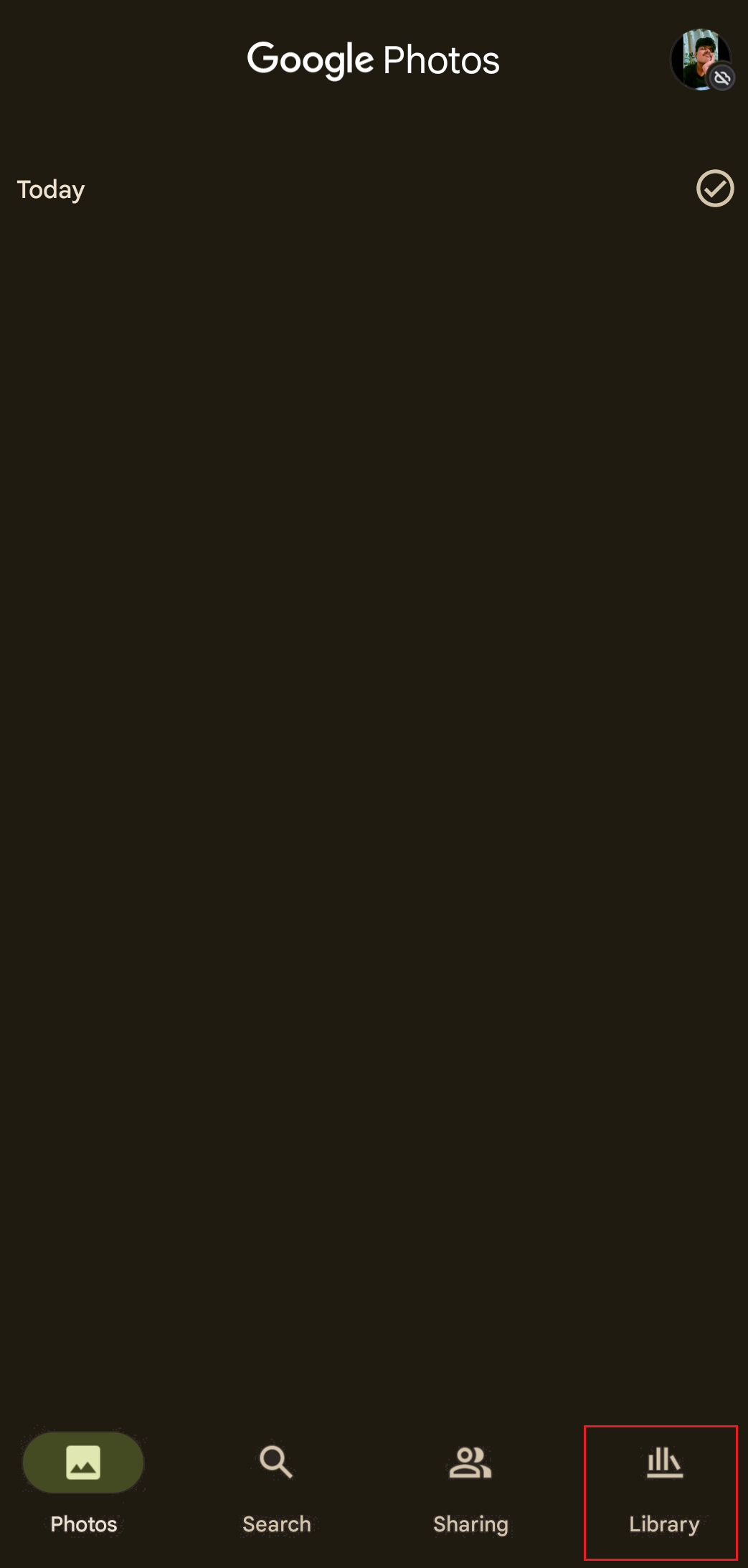
3. 아래로 스와이프하고 WhatsApp 이미지 폴더를 탭하여 엽니다.
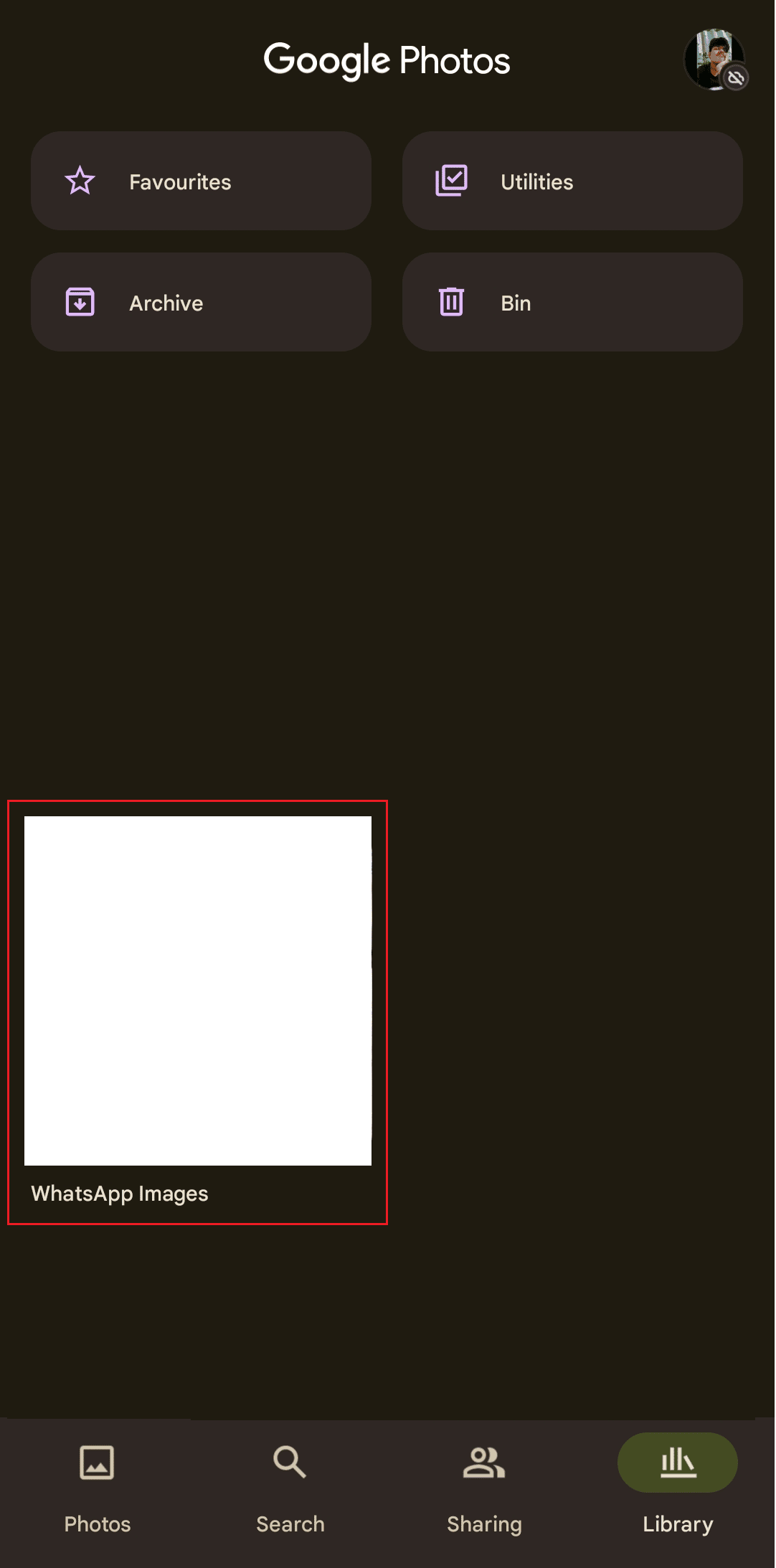
4. 백업을 생성할 원하는 이미지를 선택합니다.
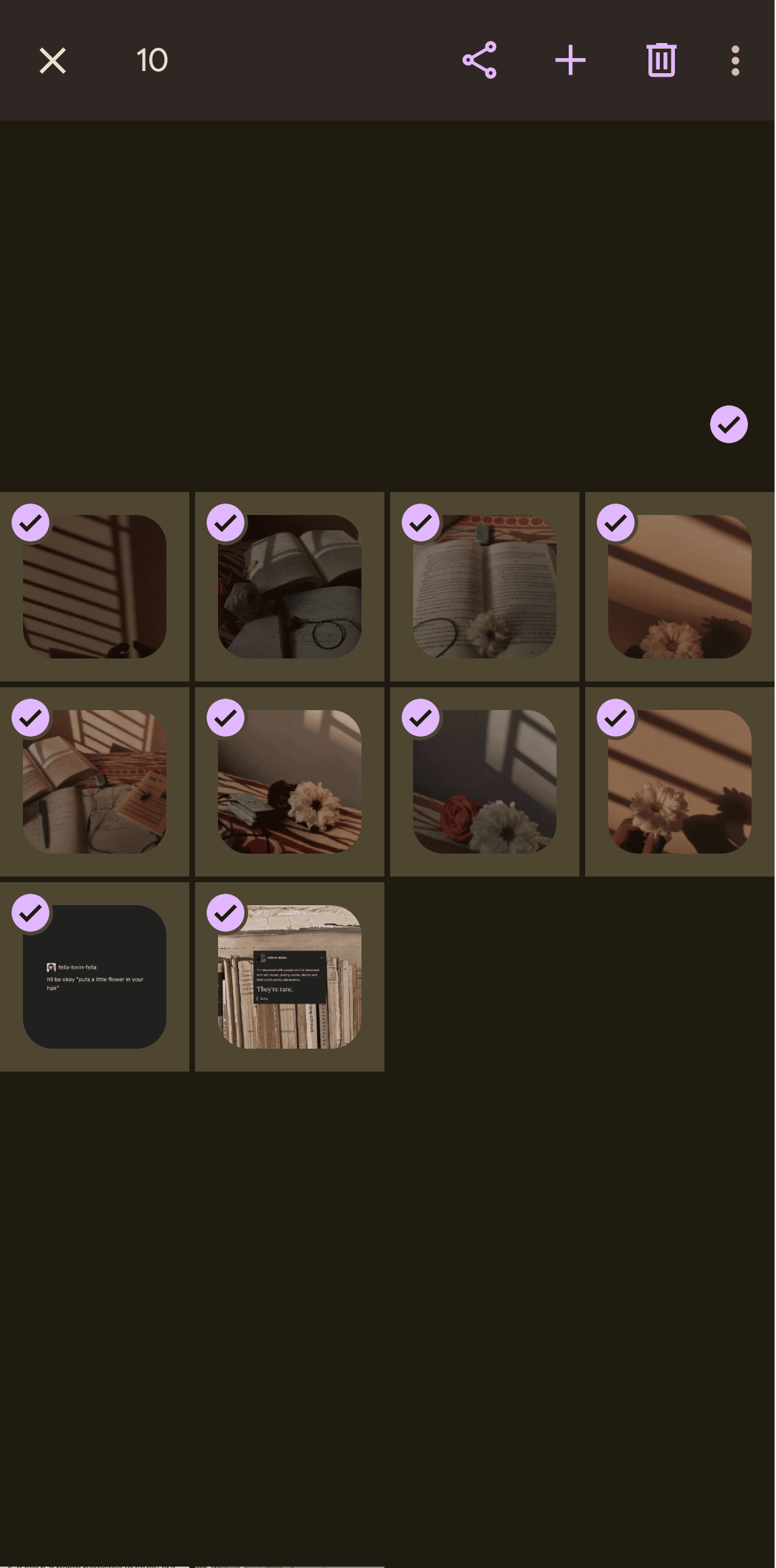
5. 오른쪽 상단에서 점 3개 아이콘 을 탭합니다.
6. 지금 백업 옵션을 누릅니다.
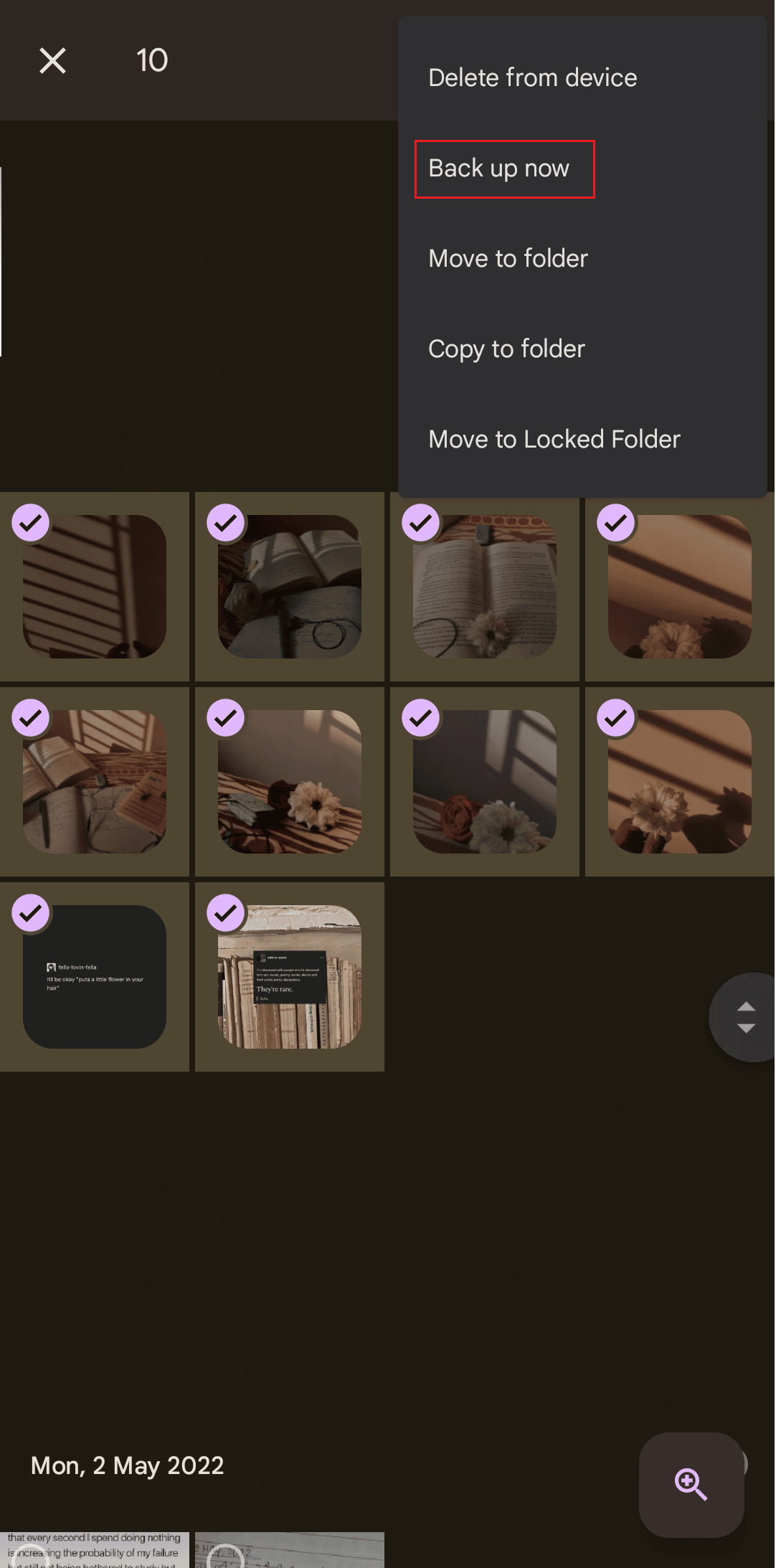
선택한 이미지가 이제 Google 드라이브에 백업 사본으로 생성됩니다.
방법 3: 전체 WhatsApp을 Google 드라이브에 백업
WhatsApp의 백업을 생성하는 기본 옵션은 재설치 시 또는 다른 이유로 WhatsApp에서 복원할 수 있는 Google 드라이브의 백업 파일인 데이터베이스를 생성합니다.
1. Android 또는 iOS 휴대폰에서 WhatsApp 앱을 엽니다.

2. 점 3개 아이콘 을 탭합니다.
3. 그런 다음 설정 을 선택합니다.
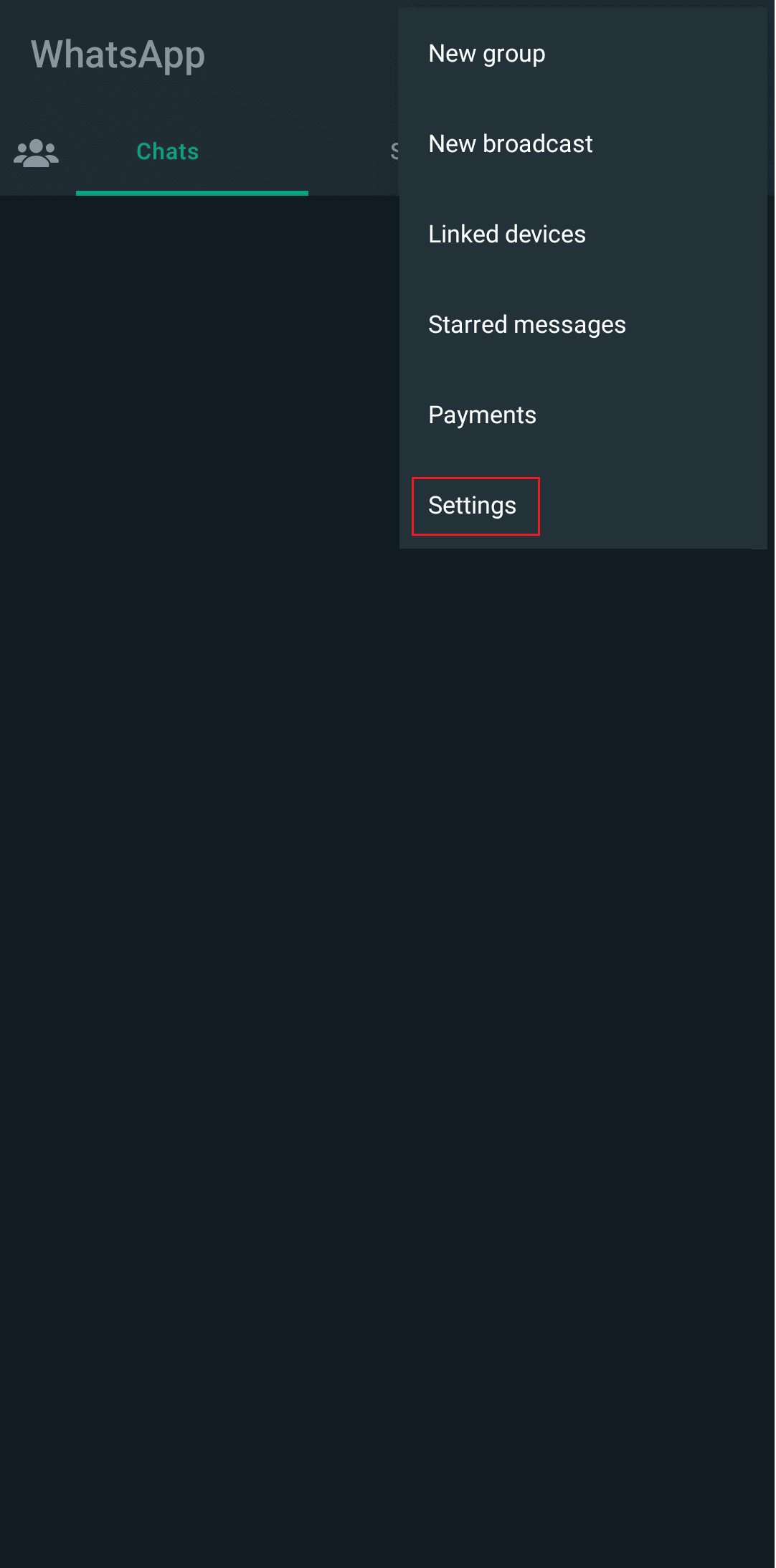
4. 메뉴에서 채팅 옵션을 누릅니다.
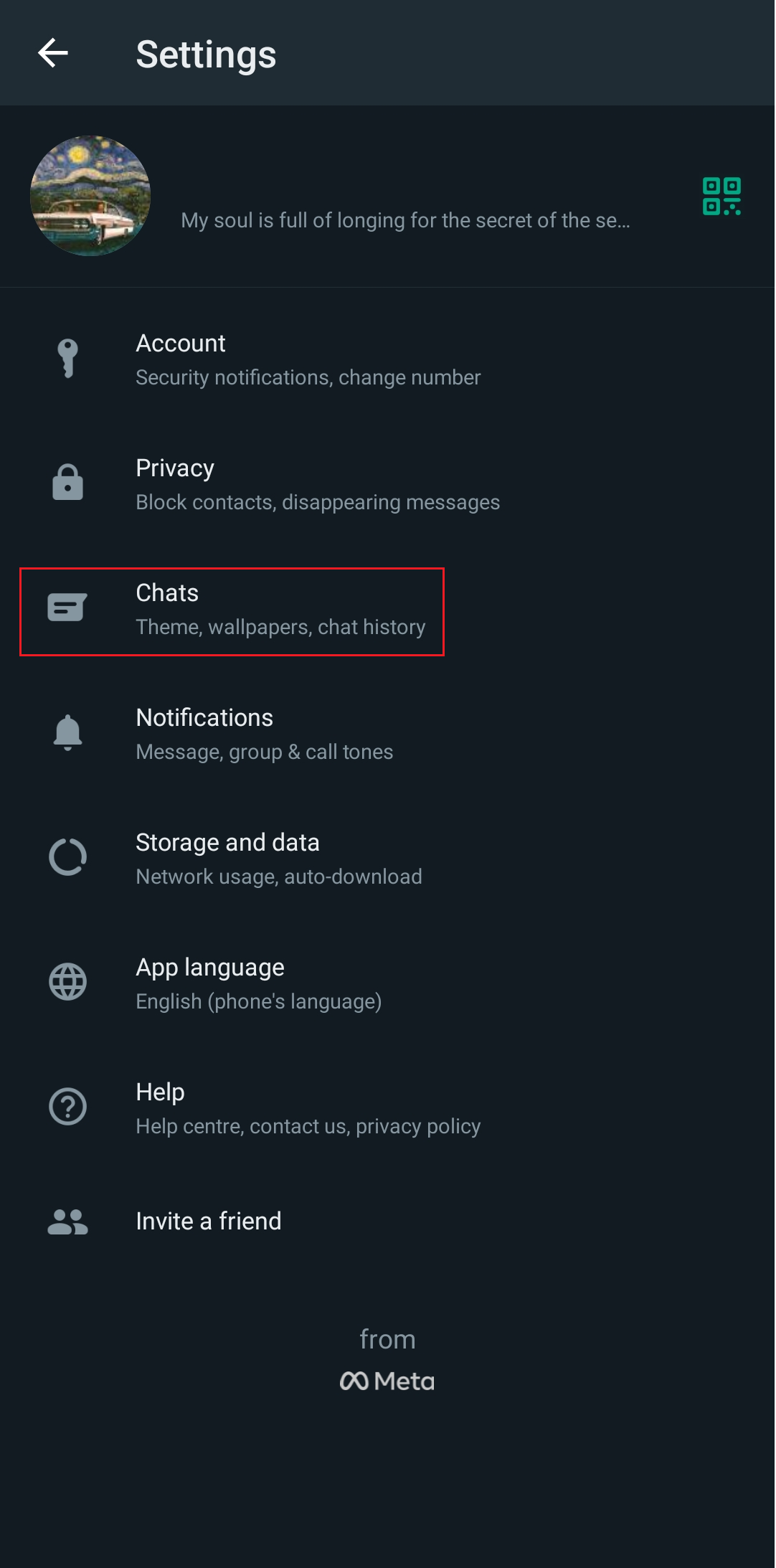
5. 채팅 백업을 누릅니다.
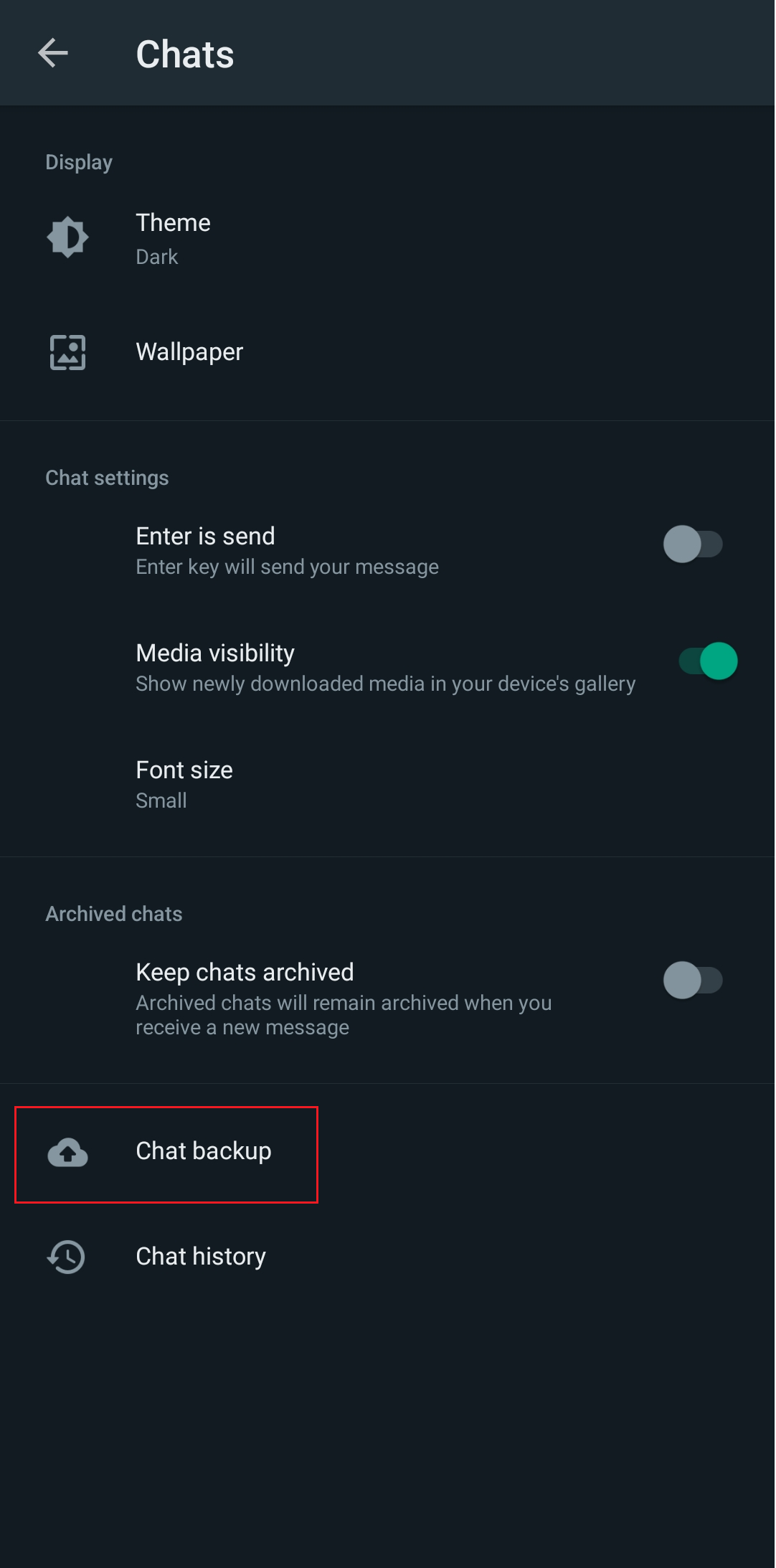
6. Google 계정 옵션을 탭하고 Gmail 계정을 추가합니다.
7. Google 드라이브에 백업을 누르고 WhatsApp이 Google 드라이브에 있는 채팅 및 파일의 백업을 생성할 원하는 시간 범위와 빈도를 선택합니다.
8. 백업을 누릅니다.
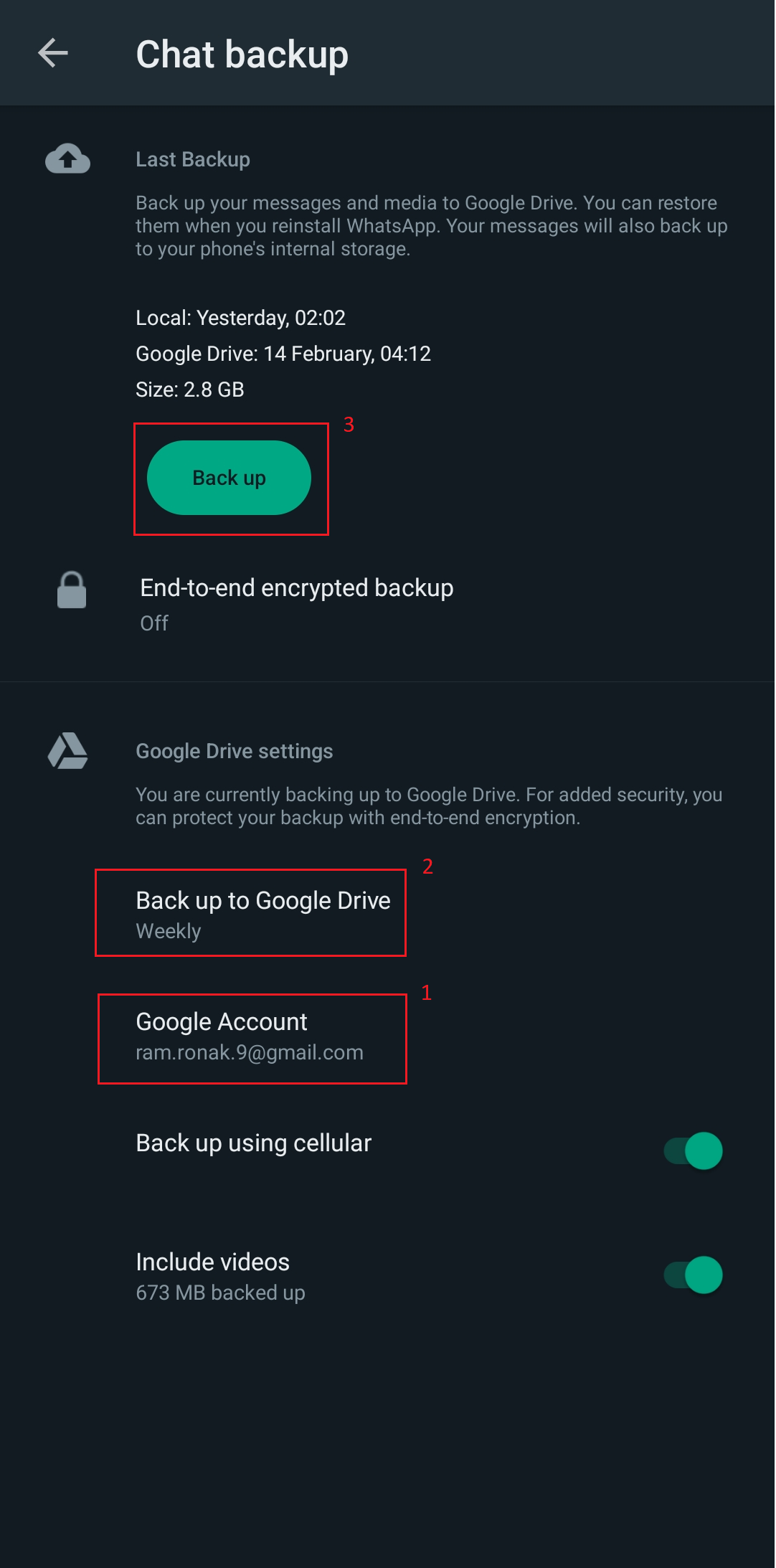
이제 WhatsApp 사진을 Google 포토에 백업하는 방법 외에도 위의 단계 WhatsApp은 이제 선택한 시간 범위에서 Google 드라이브에 전체 백업 파일을 자동으로 계속 저장합니다.
또한 읽기 : 앱을 열지 않으면 WhatsApp 메시지가 수신되지 않는 문제 수정
iOS에서 WhatsApp 이미지를 Google 포토에 백업하는 방법은 무엇입니까?
WhatsApp은 iPhone에서 Google 드라이브로 직접 백업을 완전히 수행할 수 없습니다. Google 드라이브 도움말 센터에 언급된 대로 iPhone 또는 iCloud에서 Google 드라이브는 Google 포토에 사진 백업을 만들고, 연락처는 Google 주소록에, 캘린더는 Google 캘린더에 백업합니다.
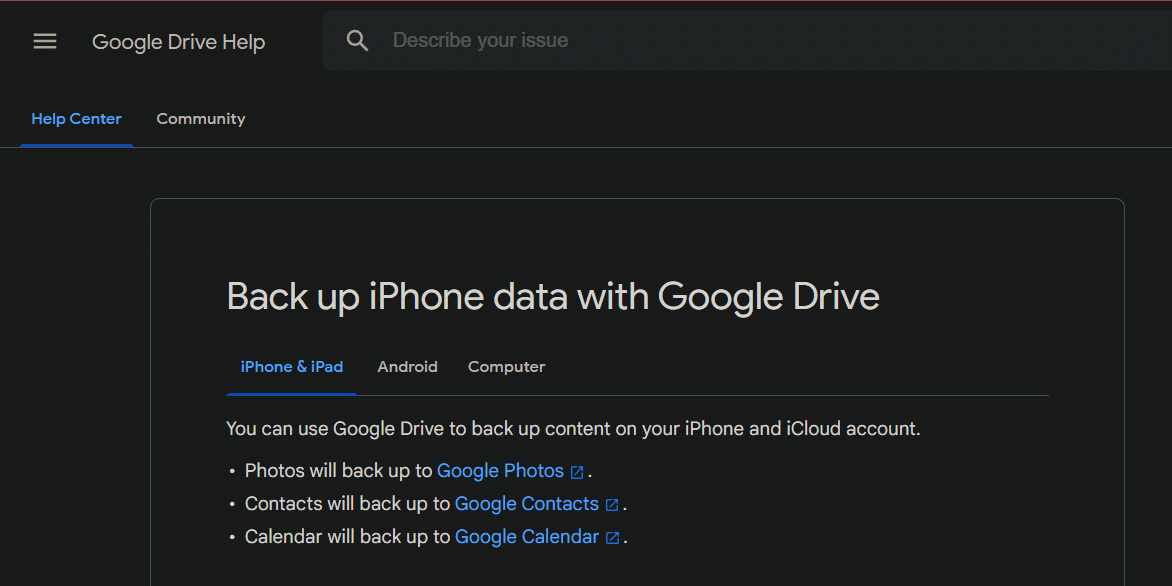
iPhone에서 WhatsApp을 사용하고 거기에서 받은 사진을 Google 드라이브에 백업하려는 경우, iPhone에서 Google 드라이브로 직접 데이터를 전송하는 것이 여전히 가장 편리한 방법이 아니며 갈 길이 멀다는 점을 분명히 하십시오.
방법 1: iPhone 및 Google 드라이브에서 WhatsApp 이미지 동기화
이 약간 복잡하고 부적절한 백업 및 복원 방법은 적어도 백업 사본의 형태로 이미지 파일을 저장하는 데 사용할 수 있습니다.
1단계: WhatsApp 이미지를 카메라 롤에 저장
1. iPhone에서 WhatsApp을 실행합니다.
2. 설정 을 탭합니다.
3. 채팅 옵션을 누릅니다.
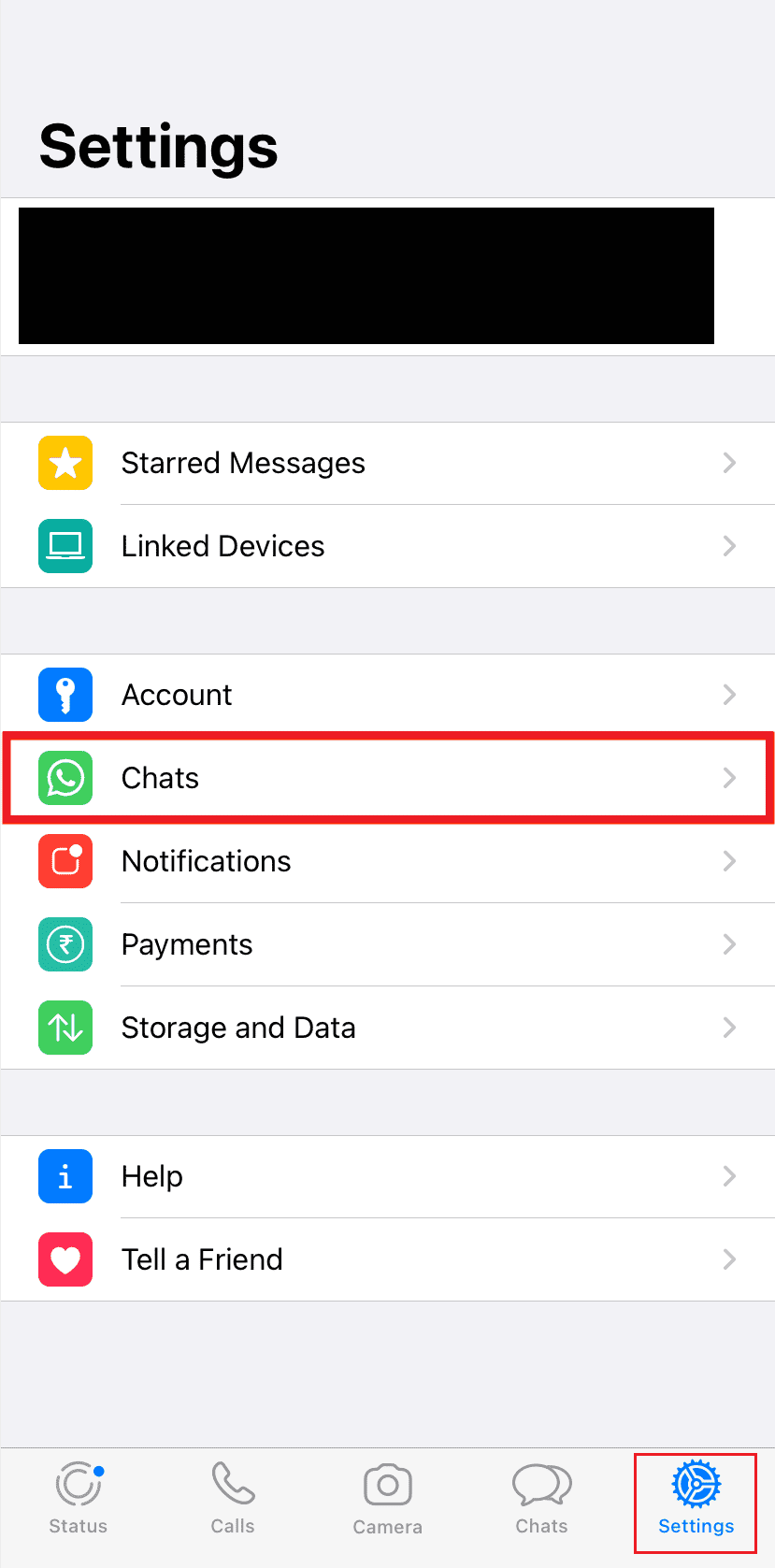
4. 카메라 롤에 저장 옵션의 토글을 켭니다 .
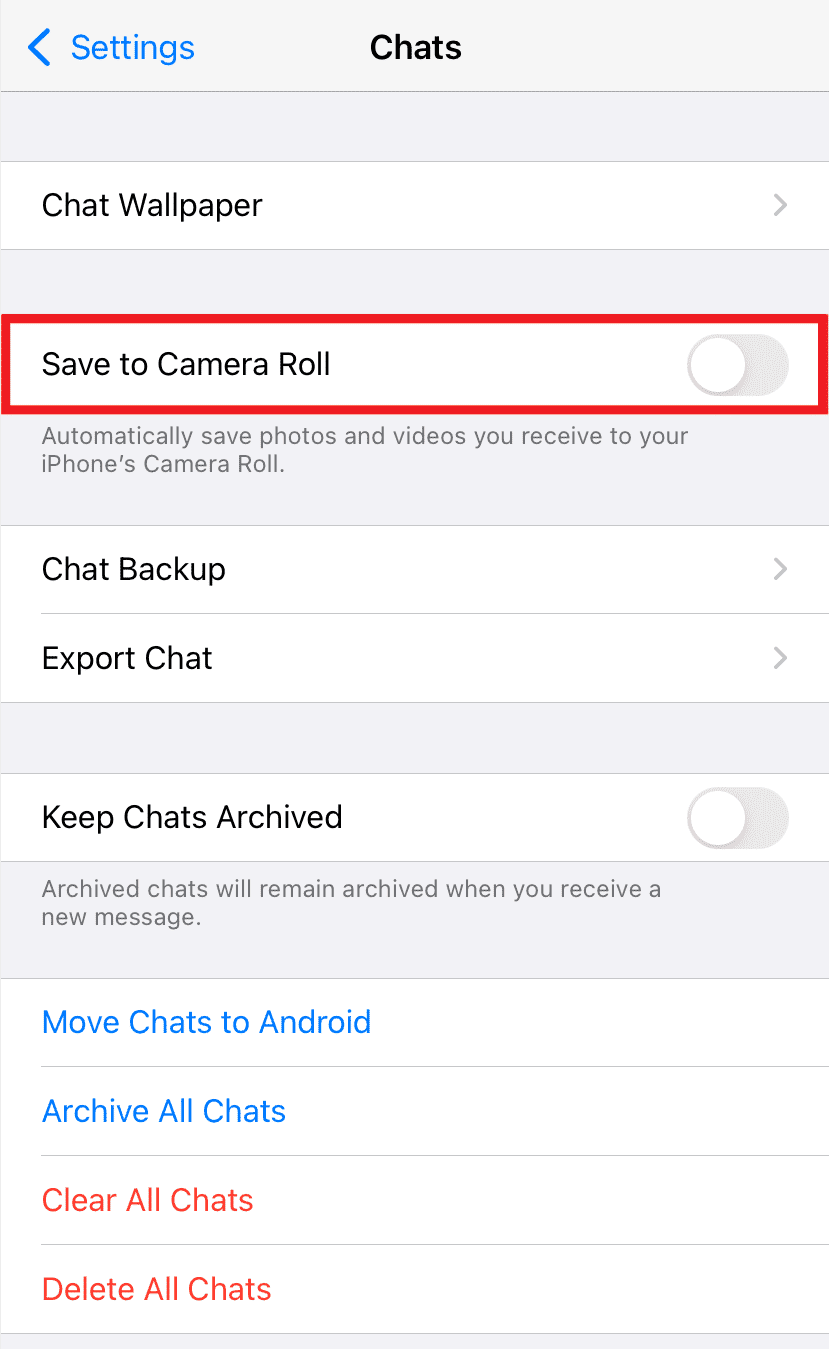

그러면 WhatsApp에서 받은 이미지가 iPhone의 카메라 롤에 저장됩니다. 여기에서 Google 드라이브로 백업할 수 있습니다. 이러한 백업 이미지를 복원할 수는 없지만 Google 드라이브에 저장되어 필요할 때마다 액세스할 수 있습니다.
2단계: WhatsApp 사진을 Google 포토에 백업
iPhone에서 Google 드라이브로 이미지를 백업하려면:
참고 : 이 WhatsApp 사진과 Google 포토의 동기화는 실시간 동기화가 아니며 사용자가 매번 수동으로 수행해야 합니다.
1. iPhone에서 Google 포토 앱을 실행합니다.
참고 : 아직 로그인하지 않은 경우 Google 계정 에 로그인하십시오 .
2. 오른쪽 상단 모서리에서 프로필 아이콘을 누릅니다.
3. Google 포토 설정 옵션을 누릅니다.
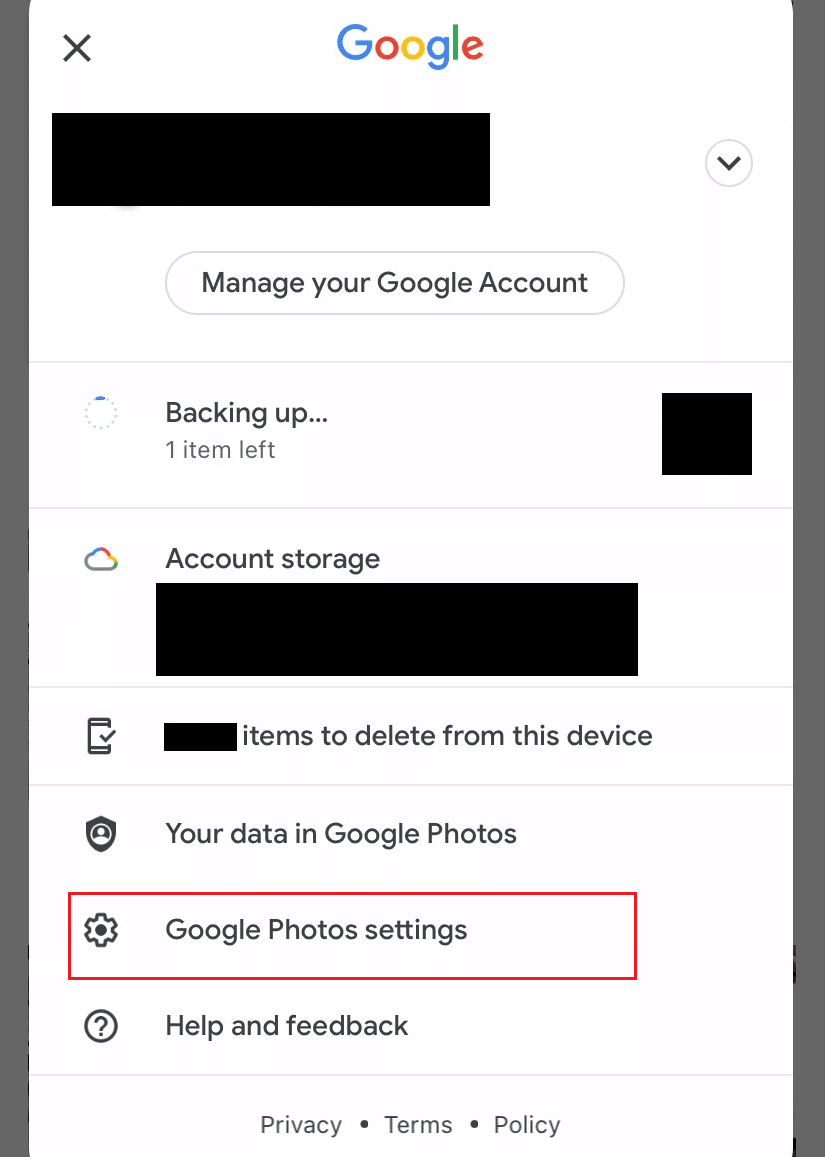
4. 백업 및 동기화를 누릅니다.
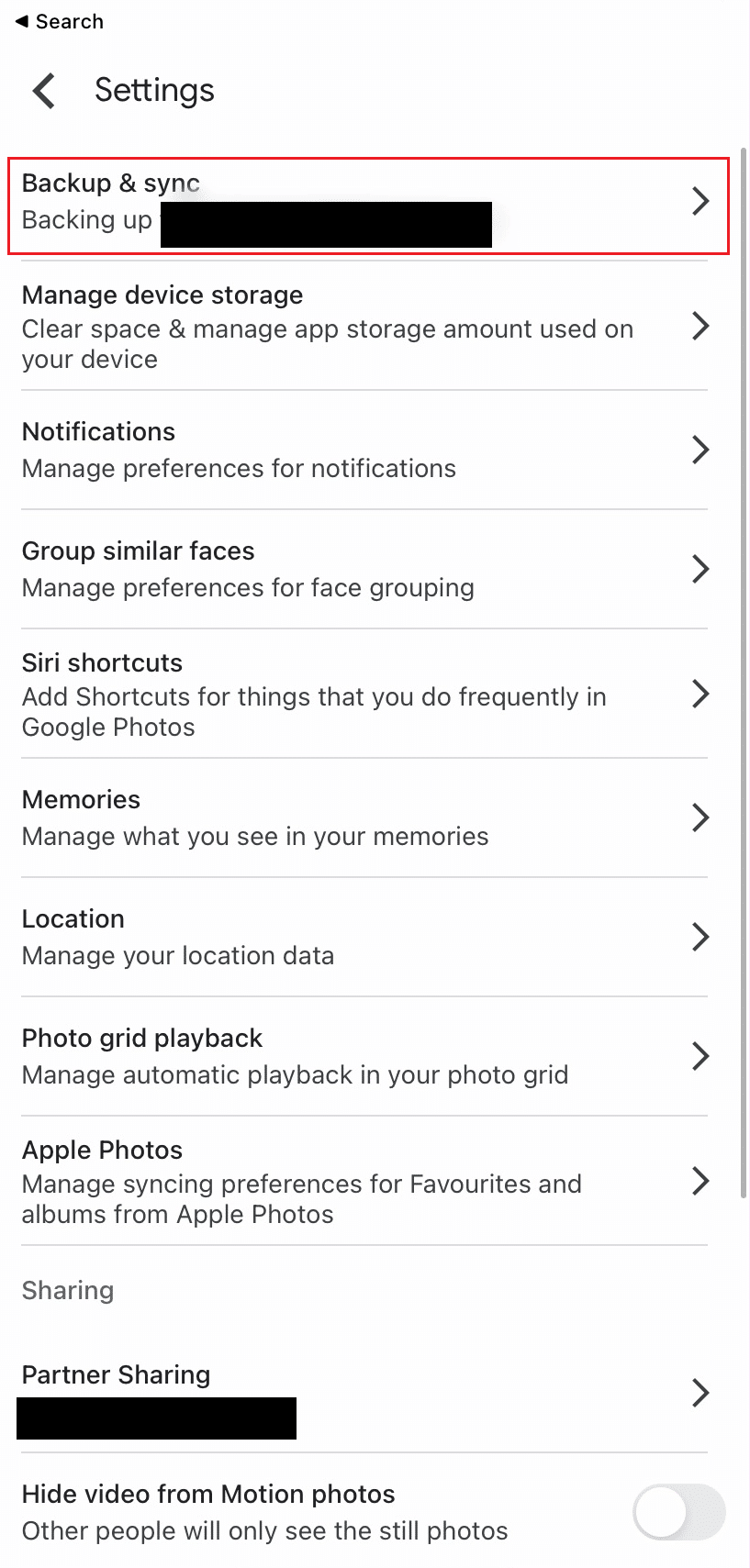
5. 백업 및 동기화 옵션의 토글을 켭니다 .
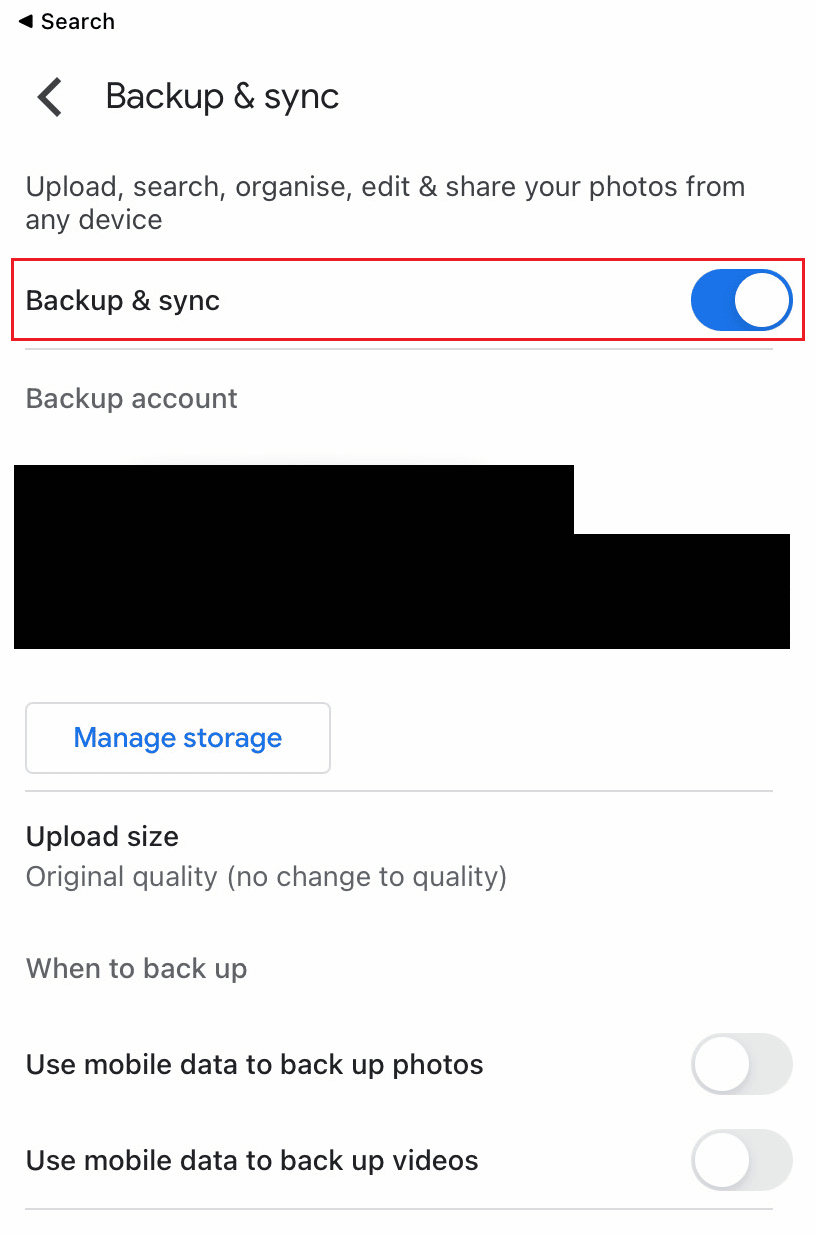
또한 읽기 : Google 포토가 모든 사진을 표시하지 않는 문제를 해결하는 10가지 방법
방법 2: Windows PC의 iTunes 앱에서
또 다른 인기 없는 방법은 PC를 통해 WhatsApp 이미지를 Android 기기로 전송한 다음 Google 드라이브에 백업을 만드는 것입니다. 우리가 말했듯이 그것은 영원하지만 현재로서는 우려됩니다. 타사 앱을 설치하지 않으려는 경우 할 수 있습니다. 이 방법은 전화를 컴퓨터에 연결하여 iPhone에서 Windows PC로 사진을 가져오는 데 사용할 수 있습니다.
1. USB 케이블을 사용하여 iOS 장치를 PC 에 연결합니다.
2. 잠금 상태에서는 PC가 장치를 인식하지 못하므로 중단 없이 장치를 잠금 해제하십시오 .
참고 : iOS 기기에 신뢰를 활성화하여 기기를 확인하라는 메시지가 표시되면 신뢰 또는 허용을 탭하여 계속합니다 .
3. Windows PC에서 파일 탐색기 앱을 실행하고 이 PC 섹션을 엽니다.
4. 장치 및 드라이브 섹션에서 iOS 장치를 마우스 오른쪽 버튼으로 클릭합니다.
5. 상황에 맞는 메뉴에서 사진 및 비디오 가져오기 옵션을 클릭합니다.
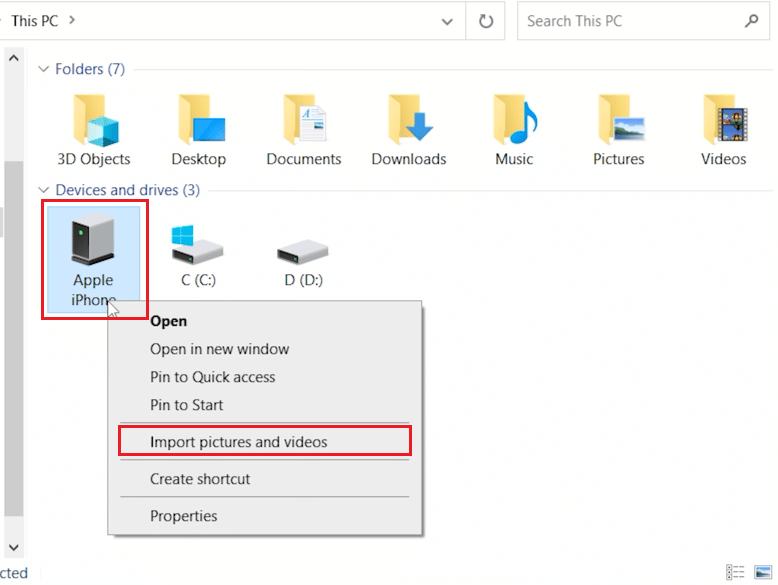
6. 가져올 항목을 검토, 구성 및 그룹화 라디오 버튼을 선택합니다.
7. 추가 옵션을 클릭하고 PC에서 원하는 대상 폴더를 선택하여 이미지와 비디오를 저장합니다.
8. 그런 다음 다음을 클릭합니다.
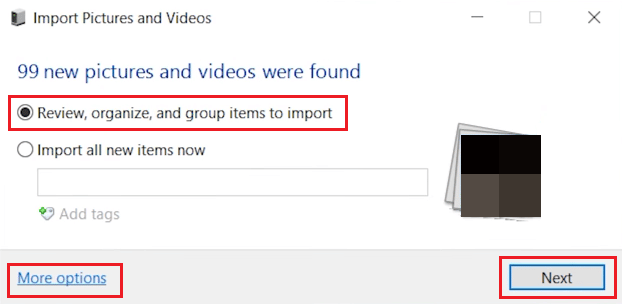
9. 가져오려는 WhatsApp 이미지를 선택하고 가져오기를 클릭합니다. 전송될 때까지 기다리십시오.
10. 이제 Google 크롬을 실행하고 Google 포토 계정으로 이동합니다.
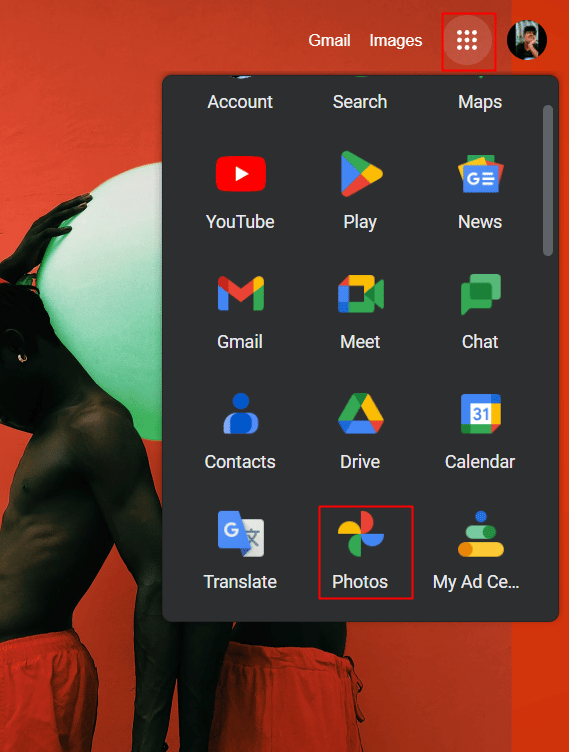
11. 상단에서 +가져오기를 클릭합니다.
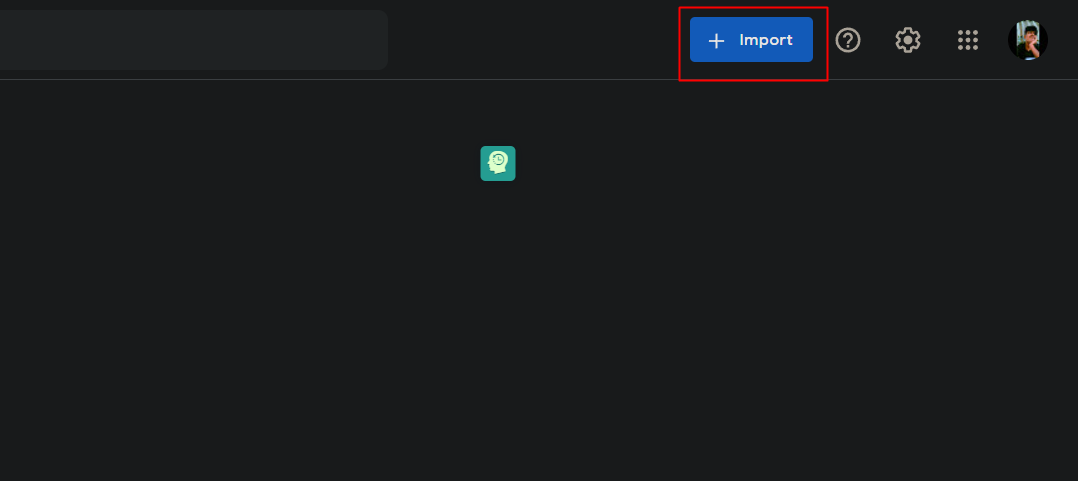
12. 업로드 위치 섹션에서 컴퓨터를 선택합니다.
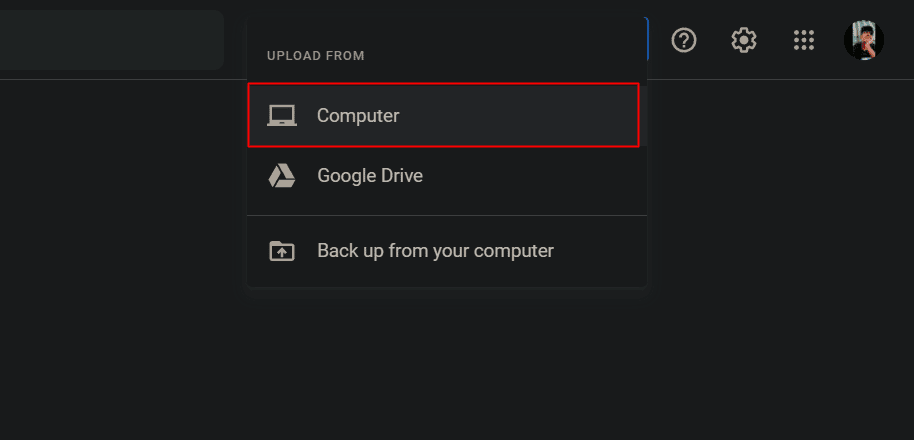
13. Google 포토로 가져오려는 가져온 WhatsApp 이미지를 선택합니다.
14. 열기를 클릭하여 Google 포토에 백업 사본으로 업로드합니다.
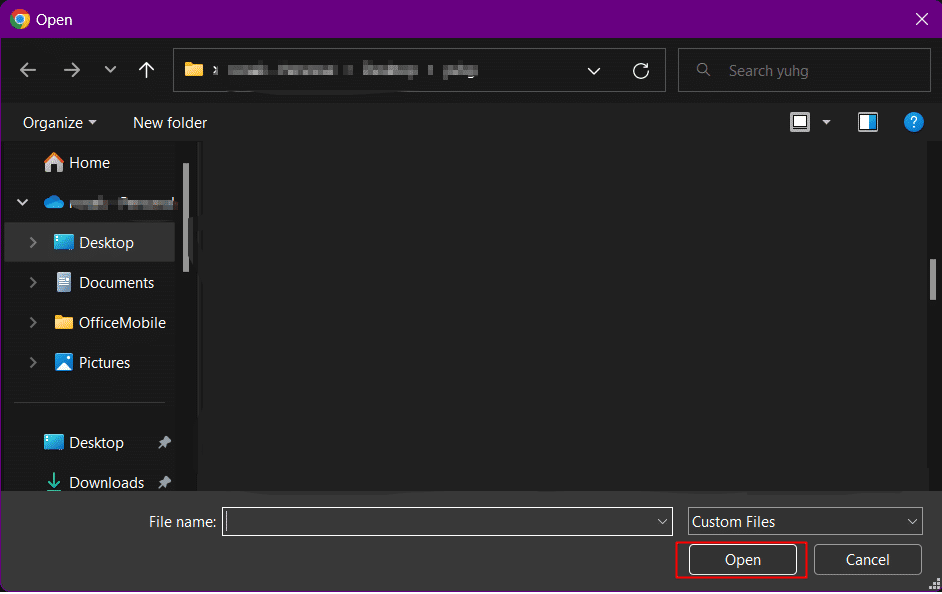
15. 원하는 이미지 백업 품질을 선택하고 계속을 클릭합니다.
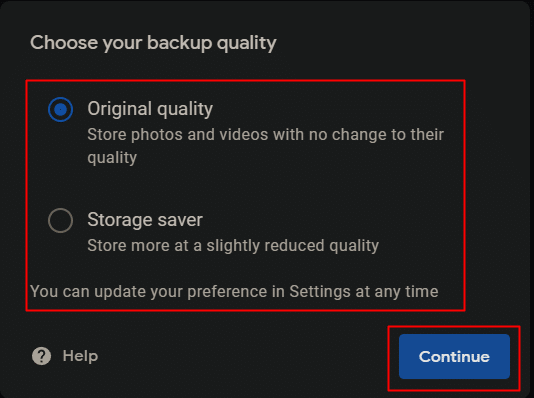
Windows PC에서 WhatsApp을 사용하고 PC에 이미지를 다운로드한 경우. WhatsApp 사진을 Google 포토에 백업하는 방법을 찾고 있는 솔루션은 앞서 언급한 단계에 있습니다. 이 단계는 Windows PC에서 Google 드라이브로 모든 이미지를 백업할 수 있습니다.
방법 3: iCloud에서 Google Drive로
이것은 필수 솔루션은 아니지만 iOS를 버리고 Android로 이동하려는 사용자 또는 이미지를 Google 드라이브로 이동하여 iCloud의 무료 클라우드 공간을 소진한 사용자에게 적합합니다. 단계에 따라 iCloud 사진의 사본을 만들어 Google 포토로 전송합니다. 이렇게 하려면 사용자가 iCloud 사진의 복사본을 요청해야 합니다.
참고 : 전송은 iCloud에서 이미지를 제거하지 않습니다. iCloud에 저장된 추가 이미지 또는 동영상 파일은 Google 포토에 자동으로 동기화되지 않습니다.
1. 브라우저에서 Apple Data & Privacy 웹 사이트를 방문하십시오.
2. Apple ID 로 로그인합니다 .
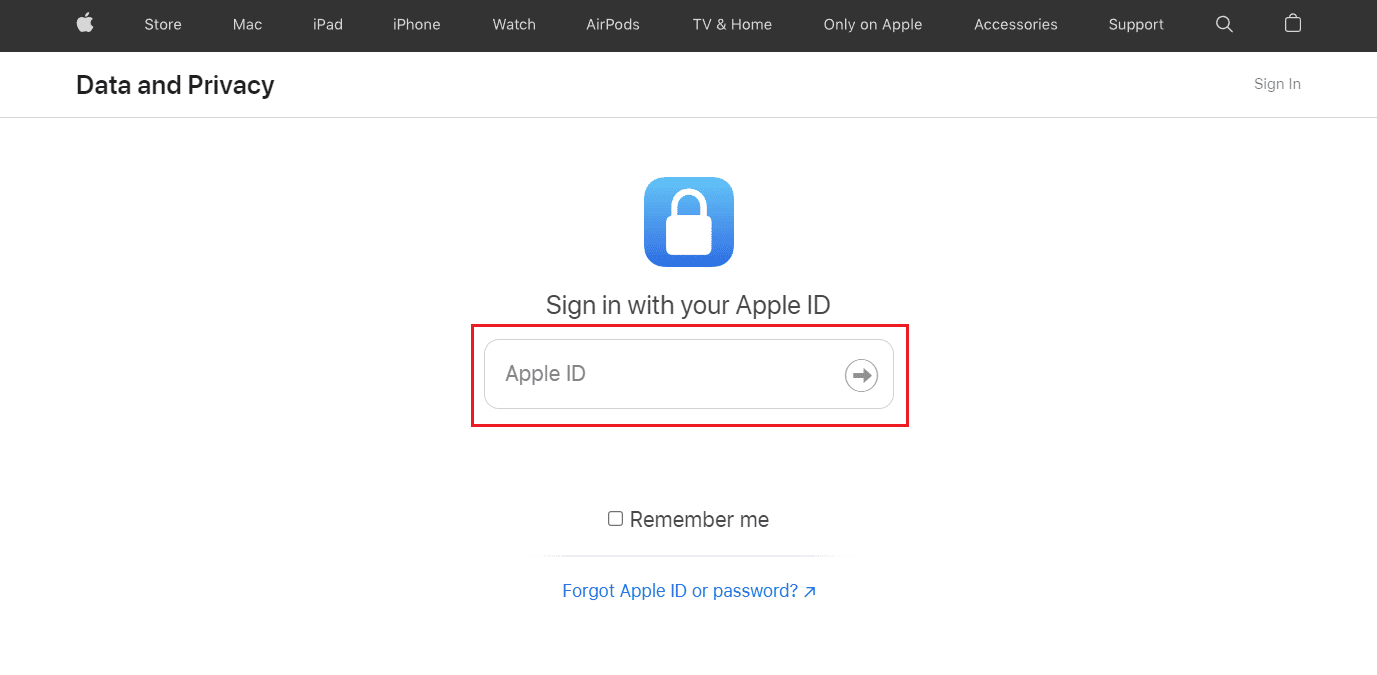
3. 데이터 사본 가져오기 섹션에서 시작하기를 클릭합니다.
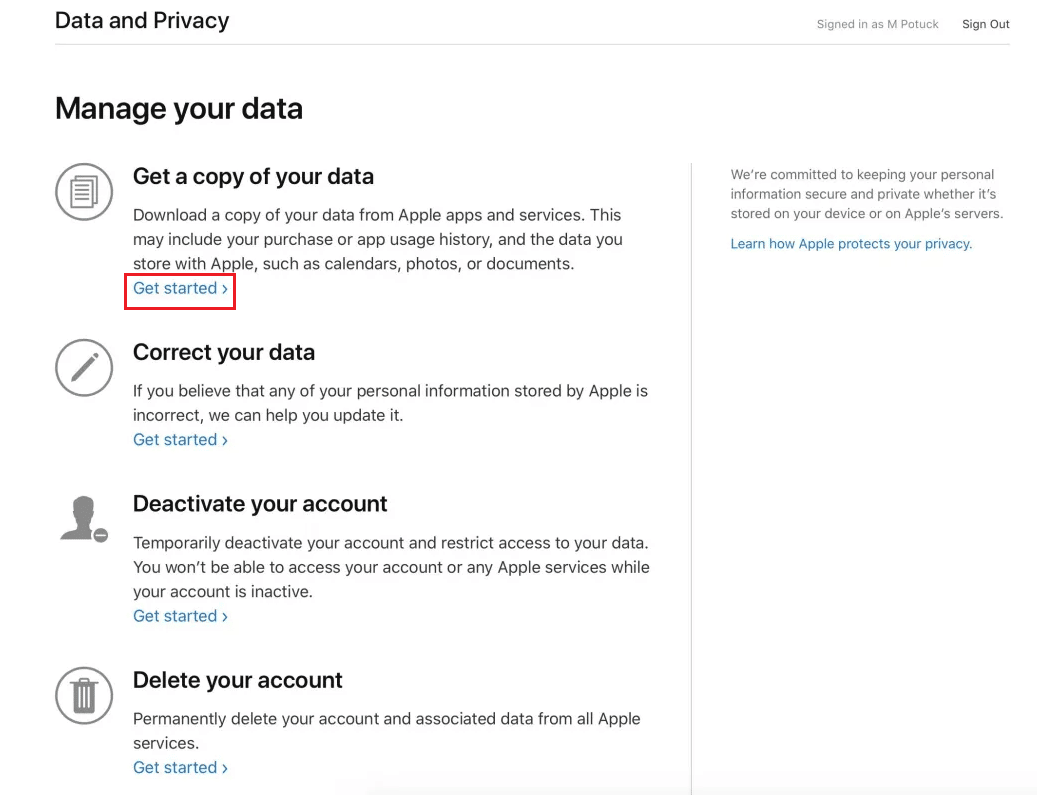
4. WhatApp 이미지가 백업된 iCloud Photos 또는 iCloud Drive를 선택합니다.
5. 그런 다음 원하는 최대 파일 크기를 선택하고 요청 완료를 클릭합니다.
6. 사진을 받은 후 위 제목에 언급된 단계 에 따라 사진을 Google 포토 계정 으로 가져옵니다 .
또한 읽기 : 변경 사항을 저장할 수없는 Google 포토 수정
방법 4: 타사 응용 프로그램 사용
WhatsApp 사진을 Google 포토에 백업하는 방법을 수행하기 위해 Google 드라이브와 iCloud 간에 상호 전송 가능한 매체가 없습니다. 이는 기존의 직선 경로가 없는 Android와 달리 iPhone에서 WhatsApp을 사용하여 Google 포토에 이미지를 백업하는지 여부를 나타냅니다. 타사에서 개발한 앱을 사용해야 합니다.
참고 : 아래 나열된 앱을 보증하거나 후원하지 않습니다. 사용자는 개인정보 보호 또는 데이터 손실에 대비하여 데이터를 보호해야 합니다.
- iOS에서 Android로 WhatsApp을 전송하는 데 사용할 수 있는 타사 앱은 MobileTrans: Wondershare Technology Co. Ltd의 데이터 전송입니다. 공식 페이지에 게시된 단계를 따르면 사진을 Google 드라이브에 백업할 수 있습니다. .
- 또한 Mutsapper – Wondershare Technology Co. Ltd.의 채팅 앱 전송을 사용하여 iOS에서 Android로 이미지 및 기타 파일을 전송한 다음 Android 기기에서 Google 드라이브에 동일한 백업을 생성할 수 있습니다.
- Tenorshare iCareFone Transfer는 WhatsApp 이미지를 전송한 다음 Google 드라이브를 통해 백업을 생성할 수 있는 Android와 iOS 간에 WhatsApp을 전송하는 데 사용할 수 있습니다.
- WhatsApp용 iTransor를 사용하면 여러 운영 체제를 실행하는 여러 장치 간에 WhatsApp을 이동할 수 있습니다. 따라서 WhatsApp 데이터는 iPhone과 Android 간에 또는 그 반대로 전송할 수 있습니다.
- AppTrans는 사용자가 iPhone 및 Android 휴대폰 간에 WhatsApp을 전송할 수 있도록 도와줍니다.
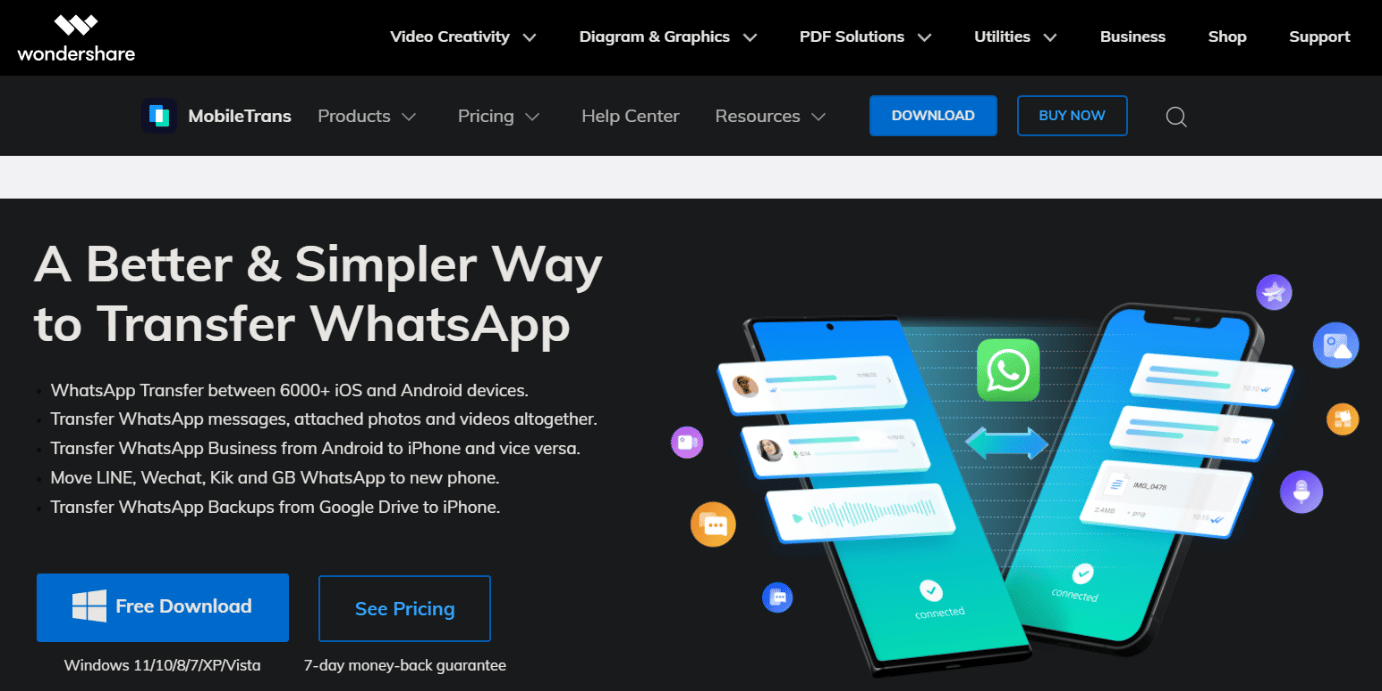
추천 :
- 내 Instagram 계정은 몇 살입니까?
- Android 카메라 QR 코드가 작동하지 않는 문제를 해결하는 10가지 방법
- Google 포토에서 무제한 스토리지를 얻는 방법
- WhatsApp 새 업데이트: 클라우드 데이터에 백업하지 않고 채팅 전송
WhatsApp 사진을 Google 포토에 백업하는 방법을 배웠기를 바랍니다. 아래 의견 섹션을 통해 질문 및 제안 사항이 있으면 언제든지 문의하십시오. 또한 다음 기사에서 배우고 싶은 주제를 알려주십시오.
